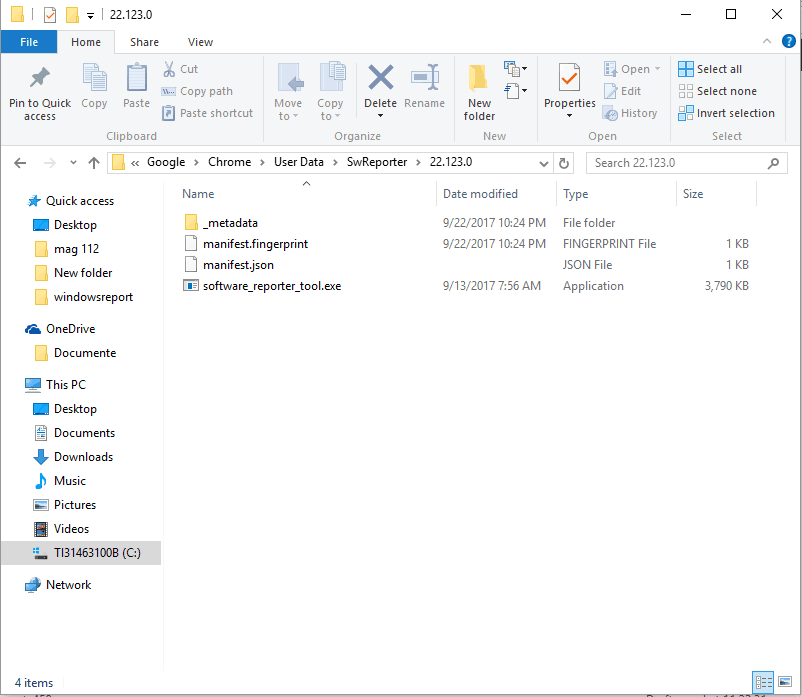Hur tar jag bort Google Software Reporter-verktyget?
Senaste uppdatering: 27 april 2020
- Google Chrome är en av de mest populära webbläsarna som används i Windows 10-systemet. En av dess komponenter, Software Reporting-verktyget, ger dock vissa användare svårt genom att sakta ner sina datorer.
- I den här artikeln berättar vi mer om detta tillägg för Google Chrome; målet är att förstå vad detta programvara_reporter_tool.exe gör och hur man inaktiverar / tar bort det om det är nödvändigt.
- Ta reda på mer fantastiska Google Chrome- artiklar på vår webbplats.
- Du kan hitta de bästa webbläsarverktygen och tipsen i vårt dedikerade avsnitt!
Google Chrome är en av de mest populära webbläsarna som används i Windows 10-systemet. Det är viktigt att veta hur det körs och vilka processer som är relaterade till den här webbläsarklienten och hur ditt Windows 10-system påverkas av dessa ytterligare funktioner.
Hur som helst, om du läser dessa rader, betyder det att du på något sätt hittade programvaran Reporter-verktygets körbara app.
Således kommer vi i den här artikeln att berätta mer om detta Google Chrome-tillägg; målet är att förstå vad detta programvara_reporter_tool.exe gör och hur man inaktiverar / tar bort det om det är nödvändigt.
Vad används Google Chrome Software Reporter-verktyg för?
Software reporter-verktyget är ett Google Chrome- program som skannar din enhet. Skanningen initieras vanligtvis en gång i veckan och pågår i cirka 20 minuter. Så här förklarar Google rollen för detta verktyg:
Software_reporter_tool.exe är en del av skanning av skadlig kod som upptäcker förekomsten av skadligt eller skadligt innehåll i Chrome. Den skannar mapparna relaterade till Chrome. Oroa dig inte eftersom dina data inte skulle påverkas av saneringsverktyget.
Den här körbara filen finns för att hitta program som kanske inte fungerar korrekt tillsammans med Chrome och för att ta bort dem efteråt.
Dessutom rapporterar appen dessa skanningar till Chrome. Baserat på dessa rapporter kommer webbläsaren att uppmana dig att ta bort de oönskade apparna via Chrome Cleanup Tool.
Med andra ord är Chrome Software-reporterverktyget associerat med Chrome Cleanup-programvaran – de senare körningarna baseras på skanningar som utförs av den körbara filen software_reporter_tool.exe.
Nu när dessa skanningar körs kan du uppleva en hög CPU-användningssituation, vilket kan få dig att välja att inaktivera eller ta bort Google Chrome Software-reporterverktyget.
Åtgärder för att inaktivera Google Software Reporter-verktyget
Om du bara vill inaktivera verktyget måste du gå till mappen AppData där programvaran finns. Här är stegen att följa:
-
Vägen att följa är den här:
C:Users[your username]AppDataLocalGoogleChromeUser DataSwReporter[version number] -
Högerklicka nu på verktyget och gå till Egenskaper.
-
I de nya fönstren väljer du Säkerhet och går till Avancerat.
-
Klicka på knappen ‘Inaktivera arv’ och ta bort alla ärvda behörigheter från detta objekt.
-
Tillämpa de nya säkerhetsinställningarna.
Och så kan du stänga av Google Software Reporter. Följ stegen nedan om du vill avinstallera verktyget permanent.
Om du behöver en snabb och säker webbläsare som fokuserar på sekretess, kolla in UR Browser!
Steg för att ta bort Google Software Reporter för gott
-
Först och främst ligger programmet software_reporter_tool.exe på din Windows 10-enhet i Chrome-katalogen.
-
Vanligtvis kan du komma åt den här filen genom att följa den här sökvägen:
C:Users[your username]AppDataLocalGoogleChromeUser DataSwReporter[version number] -
Nu kan du bara ta bort allt du hittar där och bli av med Google Chrome Software-reporterverktyget. Den här filen kan dock hämtas automatiskt av Google Chrome igen – om webbläsaren till exempel får en uppdatering.
-
Så vad du ska göra istället är att rensa innehållet i den här körbara filen. Du kan göra det genom att öppna software_reporter_tool.exe via textredigerare: öppna Anteckningar, klicka på Öppna och välj software_reporter_tool.exe.
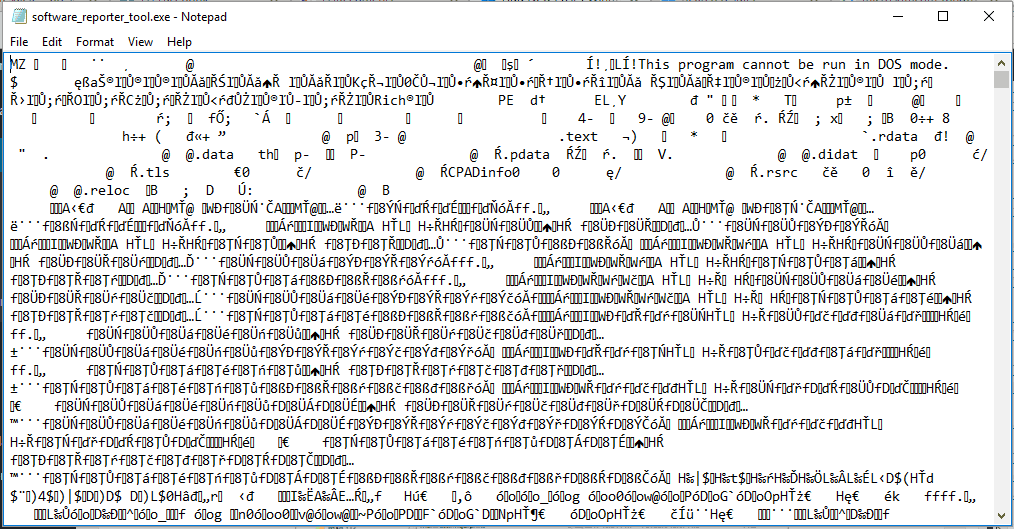
-
Ta bort allt som kommer att visas på Anteckningar och spara dina ändringar.
-
Denna process bör inaktivera funktionen av software_reporter_tool.exe och den kommer aldrig att visas i processlistan. Det är allt.
Om du inte gillar Anteckningar, kolla in den här praktiska listan med de bästa Anteckningsblockalternativen för Windows 10.
Vid den här tiden borde du veta varför Google Chrome Software Reporter-verktyget körs på din Windows 10-dator.
Om du på något sätt märker att software_reporter_tool.exe-processen orsakar hög CPU-användning kan du också inaktivera / ta bort det här Chrome-tillägget.
Om du har ytterligare frågor eller om du behöver vår hjälp, dela dina tankar och observationer i kommentarsektionen nedan.
Redaktörens anmärkning: Detta inlägg publicerades ursprungligen i oktober 2017 och har sedan moderniserats och uppdaterats i april 2020 för friskhet, noggrannhet och omfattning.